Hoe schoon je je Android telefoon op?
Android telefoon opschonen
Je Android telefoon voorzien van een flinke opschoonbeurt doet wonderen. Ga naar Apparaat onderhoud, druk op Geheugen, gevolgd door de optie: Opschonen. Je telefoon wordt nu opgeschoond. Wie dit kunstje regelmatig herhaalt zorgt er niet alleen voor dat de batterij een poos langer meegaat. Wie veelvuldig onnodige data verwijdert en ongebruikte processen vroegtijdig afsluit haalt bovendien een hoop meer plezier uit zijn of haar Android telefoon.
In deze video
- Stap 1: Ga naar Instellingen.
- Stap 2: Ga naar Apparaat onderhoud. Hier kun je individuele onderdelen opschonen of optimaliseren.
- Stap 3: Druk op Geheugen.
- Stap 4: Druk op Opschonen. Je telefoon is nu opgeschoond. Op deze manier komt er meer geheugen vrij en gaat de batterij van de Samsung telefoon langer mee.
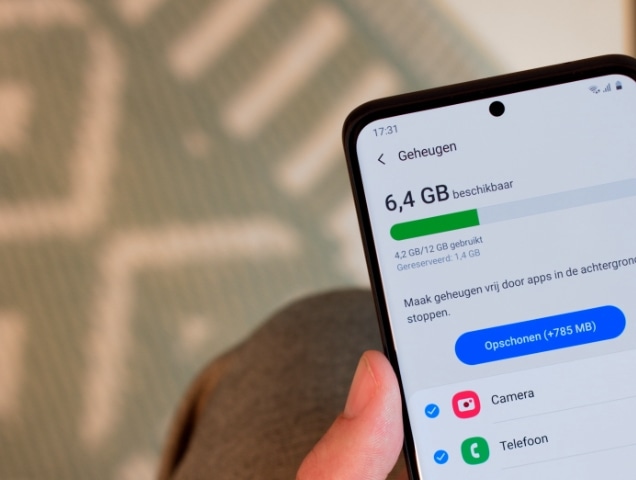
Wist je dat?
De meeste data die zich op jouw Android telefoon bevindt, zit veelal in mediabestanden zoals foto’s en video’s. Wie ruimte vrij wil maken doet er daarom verstandig aan deze bestanden regelmatig te verplaatsen naar externe opslagdiensten, zoals Google Drive.
Alle categorieën
Als eerste op de hoogte van de nieuwste video's?
Abonneer je op het Samsung & You Youtube kanaal






























